Win8系统电源怎么设置成节能模式?
摘要:电脑在使用过程中,经常会有闲置的时候,为了延长电脑的使用寿命同时为了节能,通常会将电脑电源设置为节能模式,下面给大家总结一下在Windows...
电脑在使用过程中,经常会有闲置的时候,为了延长电脑的使用寿命同时为了节能,通常会将电脑电源设置为节能模式,下面给大家总结一下在Windows8系统下,如何设置电脑的节能模式。供大家参考。
1、在桌面右键点击“计算机”,找到下拉菜单的“属性”,鼠标左键点击“属性”,进入下一级菜单。
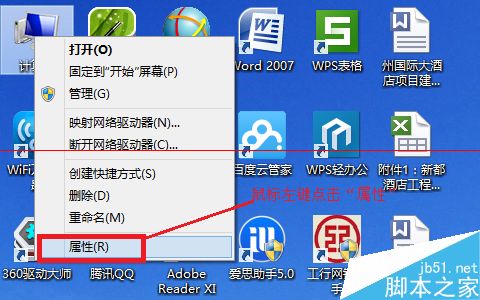
2、在打开的下一级菜单里找到“控制面板主页”选项,点击进入下一级菜单。
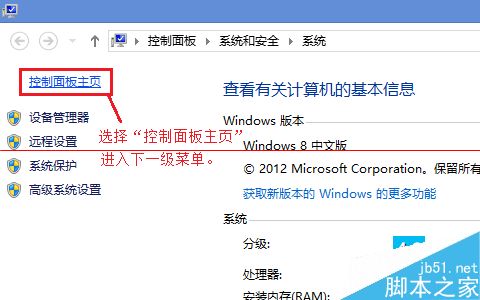
3、在打开的下一级菜单里找到“硬件和声音”,点击进入下一级菜单。
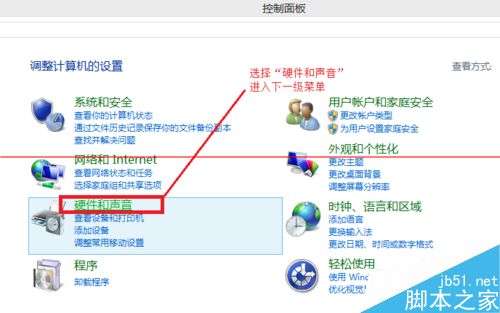
4、在打开的菜单内找到“电源选项”,点击进入下一级菜单。
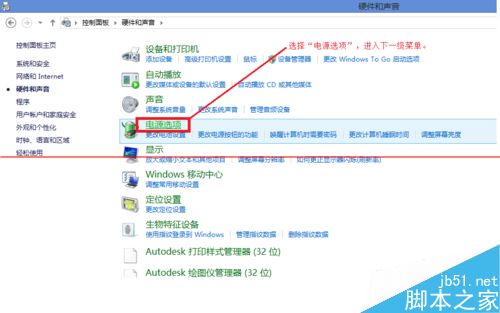
5、在打开的菜单内选择“节能”模式,同时点击“更改计划设置”进入下一级菜单。
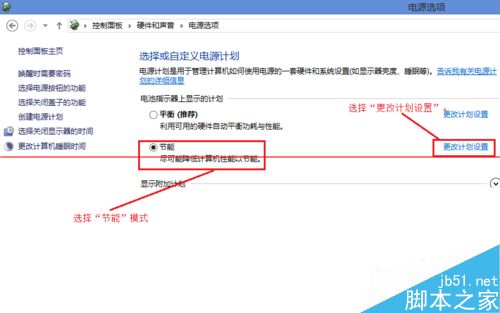
6、在此菜单内设置好各项时间参数,时间尽量以短为原则,但还要考虑工作的实际情况,以不影响工作为标准,参数设置完毕以后,点击“保存修改”退出此设置页面,至此,电脑电源节能模式设置完毕,从此,你的电脑就在节能模式下工作了。
【Win8系统电源怎么设置成节能模式?】相关文章:
